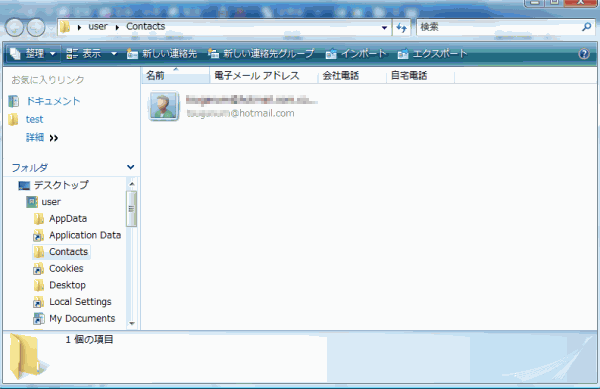Windowsメールの基本操作について説明します。
メッセージの作成
Windowsメールでメッセージを作成するにはWindowsメールの左上にあるメールの作成をクリックします。
「メッセージの作成」を表示しますので、宛先に相手のメールアドレスを、件名にタイトルを、そして本文を記入します。メッセージは送信を押すと送信されます。送信する前に宛先を必ず確認します。送信後は取り消す事は出来ません。尚、複数の人にメールを送りたい場合は、メールアドレスの後に;を記入しメールアドレスを追加出来ます。
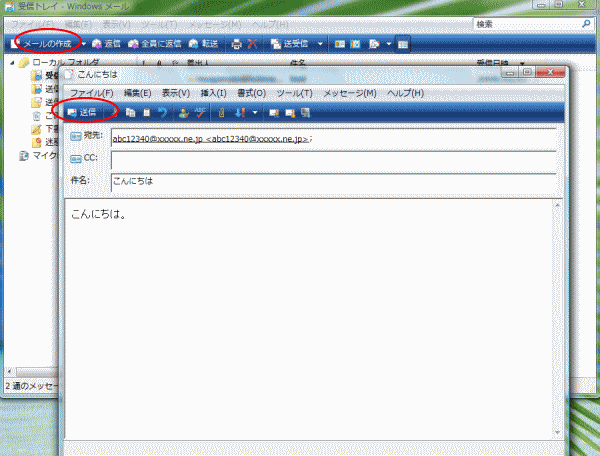
宛先と件名の間にCCというものがあります。あまり使われる事はないのですが便利な機能です。CCとはカーボンコピーの略です。
どのようなケースで使うのかと言いますと、例えば、会社であれば得意先にメール送信するとします。従い宛先は無論、お客様のメールアドレスです。しかし、そのメールの内容を同じ部署の上司や同僚等にも確認の意味を含めて見て貰いたい場合にCCを使います。
個人で使うケースでは、例えば4人でスキーに行くとします。連絡のメールを送信する際、車を出してくれる人を宛先にし、便乗する人達をCCとします。
更にBCC(ブラインド・カーボンコピー)というものもあります。BCCとは複数の人にメール送信する際、BCCを使うとあたかもその人にしかメールが届いていないように見せる事が出来ます。宛先は自分宛とします。どのような場合に使うのかと言いますと、DM等です。プライバシーの観点から他人のメールアドレスを見せないように出来るからです。しかし、悪用され迷惑メールでも使われています。
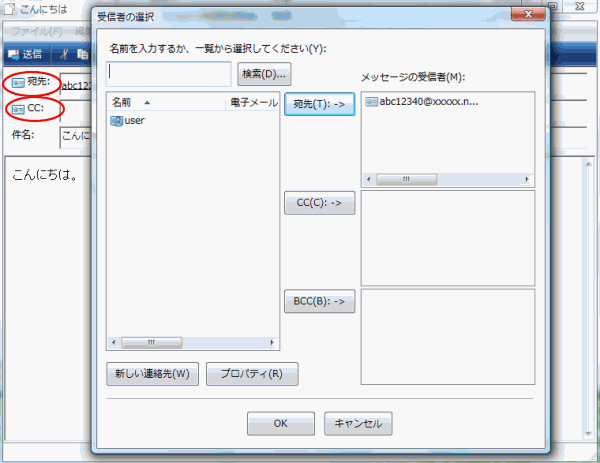
メッセージの受信
メッセージを受信するには特に何もすることはありません。自動的に受信しますが、あくまでもWindowsメールが起動されている事が前提となります。右上にある「最小化」をクリックしてタスクバーに隠しておくと便利です。

メッセージを受信すると新着メッセージは太字で表示しています。受信したら差出人をアドレス帳に登録します。メールの部分を右クリックし差出人をアドレス帳に追加する、をクリックします。
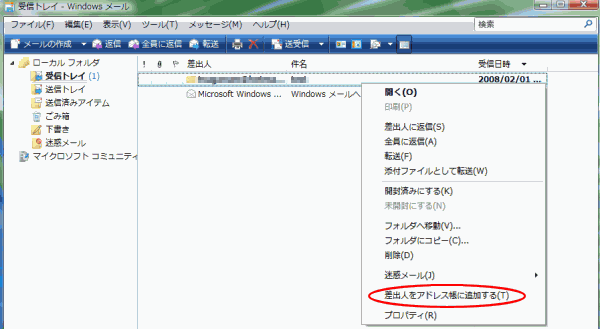
アドレス帳に登録されていることを確認してみます。「アドレス帳」を押します。

アドレス帳に登録されました。